Hostwinds Tutorials
Zoekresultaten voor:
Inhoudsopgave
Veranderen van Joomla! Gebruikersnaam
Trefwoorden: Joomla
Stel dat je door de Joomla versnelt! Installatie door softaculous, misschien mis je waar het vraagt om de gebruikersnaam van de beheerder. Standaard is dit admin. Meestal wordt het aanbevolen om iets anders te gebruiken dan de standaard om te helpen beschermen tegen een brute kracht of een andere aanval opgelegd op de site. Dit kan alleen worden gedaan terwijl u bent ingelogd bij de administratieve account of via MySQL / PHPMYADMIN.
Wachtwoord wijzigen via Joomla! Dashboard
Stap een: Terwijl u bent ingelogd op uw Joomla! Admin-dashboard, ga in het bovenste menu naar Gebruikers en klik op Beheer.
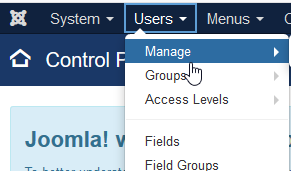
Stap twee: In de lijst met beschikbare gebruikers op de site, klik op de Joomla! Het account waarvoor u de gebruikersnaam wilt wijzigen.

Stap drie: In de Inlog naam Veld, voer de nieuwe gebruikersnaam in die u wilt gebruiken voor dit account.

Stap vier: Nadat u de gewenste gebruikersnaam hebt ingevoerd, kunt u klikken Opslaan bovenaan om de wijzigingen op te slaan.

De wijziging is onmiddellijk en de nieuwe gebruikersnaam kan nu worden gebruikt om dat account te openen.
De gebruikersnaam wijzigen via PHPMyAdmin
Stap een: Terwijl u bent aangemeld bij uw cPanel-account, navigeert u naar het gedeelte Database en klikt u op PHPMyAdmin.

Stap twee: Selecteer in de PHPMYADMIN-interface uw Joomla!database van de linkerkant.Normaal gesproken heeft dit '_joom_' in de naam indien geïnstalleerd via softaculous.

Stap drie: Selecteer in de lijst met tabellen de tabel die eindigt in '_USERS.' Het voorvoegsel zal afhangen van wat in de Joomla was ingesteld! Configuratie of tijdens de installatie.

Stap vier: In de kolom die wordt weergegeven gebruikersnaam, wijzigt u de waarde in het tekstvak in uw gewenste gebruikersnaam.

Stap vijf: Als u klaar bent met het instellen van de gebruikersnaam, scrolt u naar beneden en klikt u op Gaan om de wijziging toe te passen.

Nadat de wijziging wordt toegepast, kunt u nu inloggen met de nieuwe gebruikersnaam. Merk op dat dit niet logt als je bent aangemeld voordat je deze verandering maakt.
Geschreven door Hostwinds Team / juni- 10, 2019
